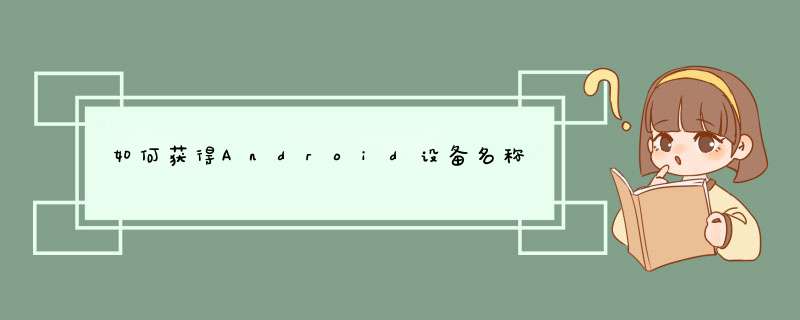
我们自己如何来获取设备名称 呢?答案如下:
在命令行中输入“adb shell”
进入shell之后,再输入“cat /system/buildprop”
其实,设备信息,主要是存放在“/system/buildprop”文件,通过“cat”命令就可以查看了
下面附上ADB命令的详细介绍
adb 介绍
adb的全称为Android Debug Bridge 调试桥,是连接Android手机与PC端的桥梁,通过adb可以管理、 *** 作模拟器和设备,如安装软件、系统升级、运行shell命令等。
管理设备
注:android手机、模拟器统一称为“设备”
adb devices // 显示连接到计算机的设备
adb get-serialno // 获取设备的ID和序列号serialNumber
------------------重启----------------------------------------------
adb reboot // 重启设备
adb reboot bootloader // 重启到bootloader,即刷机模式
adb reboot recovery // 重启到recovery,即恢复模式
------------------发送命令到设备--------------------------------------
adb [-d|-e|-s <serialNumber>] <command>
-d 发送命令给usb连接的设备
-e 发送命令到模拟器设备
-s <serialNumber> 发送命令到指定设备
adb相关
adb kill-server // 终止adb服务进程
adb start-server // 重启adb服务进程
adb root // 已root权限重启adb服务
adb wait-for-device // 在模拟器/设备连接之前把命令转载在adb的命令器中
获取设备硬件信息
adb shell cat /sys/class/net/wlan0/address // 获取mac地址
adb shell cat /proc/cpuinfo // 获取cpu序列号
管理设备app
aapt d badging <apkfile> // 获取apk的packagename 和 classname
------------------安装----------------------------------------------
adb install <apkfile> // 安装apk
adb install -r <apkfile> // 保留数据和缓存文件,重新安装apk,
adb install -s <apkfile> // 安装apk到sd卡
------------------卸载----------------------------------------------
adb uninstall <package> // 卸载app
adb uninstall -k <package> // 卸载app但保留数据和缓存文件
------------------启动app-------------------------------------------
adb shell am start -n <package_name>/<activity_class_name> // 启动应用
------------------查看内存占用----------------------------------------
adb shell top // 查看设备cpu和内存占用情况
adb shell top -m 6 // 查看占用内存前6的app
adb shell top -n 1 // 刷新一次内存信息,然后返回
adb shell procrank // 查询各进程内存使用情况
adb shell kill [pid] // 杀死一个进程
adb shell ps // 查看进程列表
adb shell ps -x [PID] // 查看指定进程状态
adb shell service list // 查看后台services信息
adb shell cat /proc/meminfo // 查看当前内存占用
adb shell cat /proc/iomem // 查看IO内存分区
文件 *** 作
//android中,sdcard代表内置存储,不同系统中tf卡的设备名可能不同,使用查看adb shell ls mnt查看所有存储设备名。
adb remount // 将system分区重新挂载为可读写分区
adb push <local> <remote> // 从本地复制文件到设备
adb pull <remote> <local> // 从设备复制文件到本地
adb shell ls // 列出目录下的文件和文件夹,等同于dos中的dir命令
adb shell cd <folder> // 进入文件夹,等同于dos中的cd 命令
adb shell rename path/oldfilename path/newfilename // 重命名文件
adb shell rm /system/aviapk // 删除system/aviapk
adb shell rm -r <folder> // 删除文件夹及其下面所有文件
adb shell mv path/file newpath/file // 移动文件
adb shell chmod 777 /system/fonts/DroidSansFallbackttf // 设置文件权限
adb shell mkdir path/foldelname // 新建文件夹
adb shell cat <file> // 查看文件内容
adb shell ->进入shell命令
然后
输出当前activity dumpsys window windows | grep -E 'mCurrentFocus|mFocusedApp' --color=always
查看当前Fragment -> dumpsys activity top | grep '#0: ' | tail -n 1
很早就想整理一下自己平时常用的一些adb命令,不仅为了便于以后查找,而且整理的过程自己又重新复习了一遍,但是当我开始在度娘一搜的时候,发现很多人已经写的非常详细了,尤其是当我发现了这篇adb概括
心中一句NND,怎么可以写的这么详细,瞬间没了想写这篇文章的欲望,如果你点了链接发现确实很全,那么恭喜你可以关掉这篇了,哈哈哈。
我就不这么想的,虽然很全,但不是我常用的,因人而异,所以我就权当记笔记+替这哥们宣传了。
– adb devices , 获取设备列表及设备状态
设备的状态有 3 种
device , 设备连接正常
offline , 设备离线,连接出现异常
unauthorized 设备为进行授权,需要在设备上是否允许调试对话框进行授权
offline情况解决办法,先执行adb kill-server 命令,再执行adb start-server 命令,再尝试adb devices 查看列表,如果还是offline,来来来,使用必杀技,重启大法。
当电脑连接多个android设备并可用时,所有的adb命令都需要指定设备后执行(当然你也可以移除多余的设备)
adb -s <设备名称> install/uninstall/shell/pull/push等命令
– adb install app在pc硬盘路径,选中app直接拖入即可
常见的错误情况
INSTALL_FAILED_TEST_ONLY, 安装的app的debug版本的,未签名,adb install -t 路径即可安装
INSTALL_FAILED_DUPLICATE_PACKAGE, 已经安装相同包名的app, 先卸载再安装
– adb uninstall app的包名,卸载app
adb pull 将 Android 设备上的文件或者文件夹复制到本地
adb pull sdcard/Android/111txt E:\
小技巧,可以将本地路径指定为桌面,方便查看, 在桌面按住shift键,鼠标右键选择在此处打开命令行窗口,直接输入adb pull sdcard/Android/111txt 执行,就可将111txt复制到桌面。
前提是设备已经获取root权限
adb root
adb remount
adb push 将pc上文件复制到android设备中,修改room原生应用时比较频繁使用,如settingsapk, launcher3apk
– adb shell pm 命令
adb shell pm list package 列出android设备上的所有app
adb shell pm list package -s 列出android设备上的系统级别app
adb shell pm list package -3 列出android设备上的第三方app(用户安装的)
adb shell pm list package -f 列出app包名及对应的apk名及存放位置
adb shell pm list package -i 列出app包名及其安装来源(应用市场名称)
adb shell pm dump app包名 列出app的相关信息,类似获取Manifest文件内容
-查看前台 Activity
adb shell dumpsys activity activities “| grep mFocusedActivity”
-adb shell am 命令
最常用的就是启动指定的activity和发送指定的广播
启动指定的activity
*** 作指令 adb shell am start -n 包名/类名
注:如果启动activity时,出现如下错误
javalangSecurityException: Permission Denial: starting Intent { flg=0x10000000 > > cmp=commediatekengineermode/ioGpio } from null (pid=3083, uid=2000) not exported from uid 1001
解决办法,1、如果是你自己可控的app,那么找到你要调用的activity在manifestxml中,增加
1
配置即可, android:name="" 可以为空字符串。
2、如果是不可控的app,例如我调用的系统原生app,那么你就洗洗睡吧,别折腾了,除非你修改源码和上边一样 *** 作,重新push替换原来的app。
启动默认浏览器打开一个网页
adb shell am start -a androidintentactionVIEW -d
先停止目标应用,再启动
adb shell am start -s comandroidcamera/Camera
启动相机
adb shell am start -n comandroidcamera/Camera
启动设置
adb shell am start -n comandroidsettings/comandroidsettingsSettings
启动Wifi设置
adb shell am start -n comandroidsettings/comandroidsettingswifiWifiSettings
启动蓝牙设置
adb shell am start -n comandroidsettings/comandroidsettingsbluetoothBluetoothSettings
其它的类似只要你能在manifest中找到配置的,都可以通过这种方法来调用
发送指定的广播
*** 作指令 adb shell am broadcast -a 广播名 --ei/es/ez 参数名 参数值 --ei/es/ez 参数名 参数值
–ei integer 值
–es String 值
–ez boolean 值
–ef float 值
–el long 值
例如之前写的
Android60 源码修改之Setting列表配置项动态添加和静态添加, 当中就通过发送广播来接收增加配置列表项
adb shell am broadcast -a cndynamicaddsettingcategoryitem --es location “0-2” --es title “红” --es intent “comandroidsettingsSCHEDULE_POWER_ON_OFF_SETTING”
-adb shell input keycode 指令
HOME 键 adb shell input keycode 3
返回键 adb shell input keycode 4
打开浏览器 adb shell input keycode 64
-adb shell wm 指令
屏幕分辨率 adb shell wm size
屏幕密度 adb shell wm density
adb shell wm density 320/480/640 可修改屏幕密度查看效果,对应Launcher图标会缩放
adb shell ifconfig 命令
IP 地址 adb shell ifconfig “| grep Mask”
WIFI 地址 adb shell ifconfig wlan0
状态栏和导航栏的显示隐藏
命令:
adb shell settings put global policy_control
可由如下几种键及其对应的值组成,格式为 key1=value1:key2=value2。
key 含义
immersivefull 同时隐藏
immersivestatus 隐藏状态栏
immersivenavigation 隐藏导航栏
immersivepreconfirms 同时显示
这些键对应的值可则如下值用逗号组合:
value 含义
apps 所有应用
所有界面
packagename 指定应用
packagename 排除指定应用
例如:
adb shell settings put global policy_control immersivefull=
表示设置在所有界面下都同时隐藏状态栏和导航栏。(重启也不会失效,恢复需调用下面的命令)
adb shell settings put global policy_control immersivepreconfirms=
表示恢复显示
adb shell settings put global policy_control immersivestatus=compackage1,compackage2:immersivenavigation=apps,-compackage3
表示设置在包名为 compackage1 和 compackage2 的应用里隐藏状态栏,在除了包名为 compackage3 的所有应用里隐藏导航栏
adb shell am force-stop app 关闭APP
adb shell pm clear APP app进程被杀死,且会清楚所有数据
1:查找手机安装应用的包名:adb shell pm list packages -f
2:查看系统盘符:adb shell df
3:查看Log 1:adb shell 2: logcat | grep "abc"
4:删除应用:1:adbremount 2:adb shell 3:cdsystem/app 4:rm apk
5:安装APK: adbinstall -r apk 或者 adb pushapk /system/app
6:查看APP启动的时间指令
adb shell am start -W -ncomandroiddialer/DialtactsActivity (W是大写)执行命令后APP会自 动启动,其中ThisTime即是本次 App启动所花费的时间。
7:查看包名中当前所在进程信息:adb shell ps | grep +包名
8:查看Activity运行的任务栈:adb shell dumpsys activity
9:查看键值:adb logcat | grep intercep -i
10:查看模块所占有的CPU资源:adb shell top -d 2 -m 10
11:查看可用系统的权
$ adb shell
# pm list permissions
12:模拟按键的输入:adb shell input keyevent + 键值
eg: adb shell input keyevent 82 表示menu
adb shell input keyevent 3 表示home
adb shell input keyevent 19 表示up
adb shell input keyevent 20 表示down
adb shell input keyevent 21 表示left
adb shell input keyevent 22 表示right
adb shell input keyevent 66 表示enter
adb shell input keyevent 4 表示back
13:模拟滑动输入:adb shell input touchscreen <x1> <y1> <x2> <y2>
eg: adb shell input touchscreen swipe 18 665 18 350
14:启动一个Activity : adb shell am start -n 包名+类名
15:录制屏幕:adb shell screenrecord /sdcard/demomp4
16:重新启动:adb reboot
17:Monkey的基本用法下面是一个更为典型的命令行示例,它启动指定的应用程序,并向其发送500个伪随机事件:
$ adb shell monkey -p yourpackagename -v 500
如果跑桌面或者systemUi的monkey的话:
adb shell monkey -v -v -p 桌面包名 --pct-touch 50 --pct-motion 30 --pct-syskeys 20 --throttle 300 -s 200 200000
18:查找第三方应用的详细信息:
adb shell dumpsys package +第三方包名(comtxznetwebchat)
首先我们来解决第一个问题如何快速查找adb,当我们出现 "adb不是内部或外部命令,也不是可运行的程序或批处理文件"时表示我们的adb 未配置此时由于可能自己未注意自己的sdk放在哪个目录哪个地方而导致可能自己会在我的电脑中使用全局搜索这样的速度并不快速也很拖沓
接下来是 *** 作步骤:首先打开Android studio ->选择file其次选择setting->在输入框中输入Android sdk 在右上方即可看见 Android SDK Location 这里面的路劲便是最快速找到 adb的相关路径
此时有人会说了 我要的是adb路劲你这特么给我sdk 几个意思嗯~~~大部分的adb都在Android\Sdk\platform-tools里面或者叫做Android_Studio \sdk\platform-tools\
打开命令提示符(视窗键 + R)-->输入cmd-->输入adb,也可以打开AndroidStudio - >打开终端窗口---->输入adb,提示"adb不是内部或外部命令,也不是可运行的程序或批处理文件",错误信息如下:
1 android 22以后,adbexe是放在SDK的platform-tools目录下面的,找到adb存放的路径,把adb绝对路径复制下来上面结尾我已经告诉各位adb具体位置和方法了 再次不在说明贴图自己看
2 此电脑/计算机/我的电脑(右击)→属性→高级系统设置→高级→环境变量也可以Windows开始键+ Pause Break →属性→高级系统设置→高级→环境变量
3接下来是添加adb,你的路劲\ Android \ sdk \ platform-tools \前面添加;,如果不添加;, 请插了自己的双眼
如果\ Android \ sdk \ platform-tools \前面有;号就不用添加了这些步骤都完成了我们可以再次打开提示窗进行上一步的 *** 作查看是否成功
相信大家都知道 手机只有root 才能删除 手机自带的 系统应用,那么今天我们就用adb来 *** 作一下如何 不用root 也能删除,为啥要删除这些东西呢还不是国内手机瞎几把应用自启和广告等问题,我看着不爽啊!那么接下来就告诉各位如何 adb命令删除 手机系统:
1、激活开发者模式,打开 USB debug。
2、连接电脑,打开 cmd 窗口。
3、adb shell 进入 shell 模式。
4、获取要卸载的应用的包名:
adb shell pm list packages
这个命令的意思就是列出系统安装所有 APP 的安装包名称,然后,逐一查找需要删除的 APP 安装包名称,一般以 com 开头;
5、拿到APP安装包名称之后,接下来就是卸载应用了,命令如下:
这个命令的意思就是将用户 0 的 packageName 应用卸载掉。
-k 表示保存数据,如不需要,可去掉 -k,--user 指定用户 id,Android 系统支持多个用户,默认用户只有一个,id=0。
6、对于不常用或以后可能会用到的APP,可以使用 disable 进行禁用,需要时再 enable 即可(感谢 船老 ),命令如下:
至此,系统预置的应用就被卸载了。
弄完以后整个人焕然一新 啊神清气爽 ,本人第一次写文章 大部分都是网上看的和 大佬指教的欢迎各位指教
以上就是关于如何获得Android设备名称全部的内容,包括:如何获得Android设备名称、利用adb shell 查看当前activity、常用的安卓手机adb命令总结等相关内容解答,如果想了解更多相关内容,可以关注我们,你们的支持是我们更新的动力!
欢迎分享,转载请注明来源:内存溢出

 微信扫一扫
微信扫一扫
 支付宝扫一扫
支付宝扫一扫
评论列表(0条)